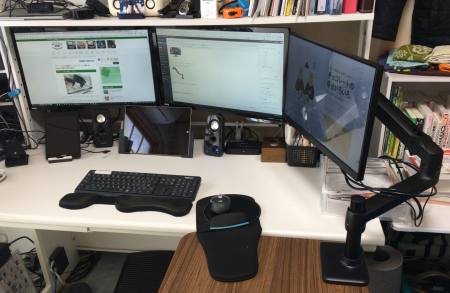仕事部屋のパソコン環境を「デュアルディスプレイ」から「タッチパネル内蔵液晶ディスプレイ」を追加した「トリプル」にしました。接続と表示まではすぐにできたのですが、ちょっと困った現象が発生しました。
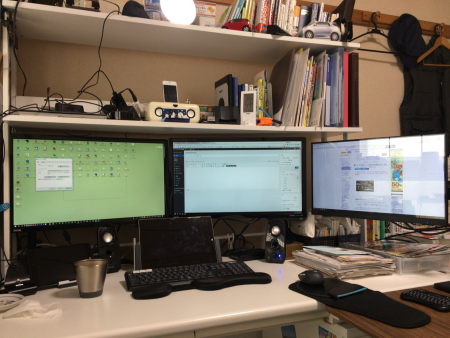
右端のディスプレイが追加した「タッチパネル内蔵液晶ディスプレイ」です。
タッチ操作でメイン画面が操作されてしまう
追加した右端の「タッチパネル内蔵液晶ディスプレイ(タッチディスプレイ)」をタッチしても反応がありません。
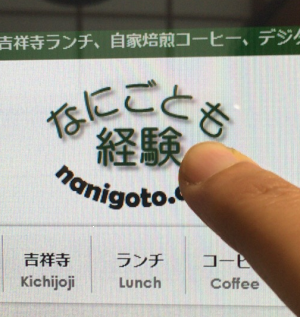
すると、どうやら左端のメイン画面がタッチ操作されているようなのです。
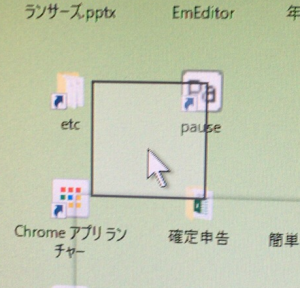
大きなタッチパッドで画面操作をしている感じです。
最初は意味が分からず、せっかく買った新品のタッチパネルが故障なのかと思って慌ててしまいました。
タッチディスプレイをメイン画面に設定すると
早速、デスクトップを右クリックしたメニューから「ディスプレイ設定」を呼び出しました。
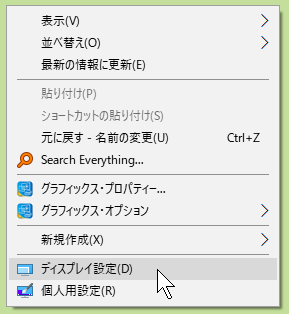
そして「ディスプレイ設定」画面で右端のディスプレイを選択してから
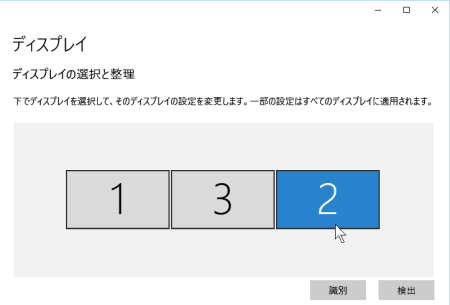
「複数のディスプレイ」設定で「メイン ディスプレイにする」に設定してみました。
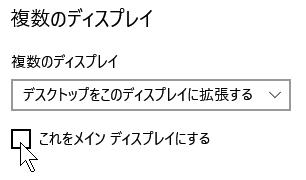
これで無事にタッチディスプレイをタッチ操作できるようになりました。
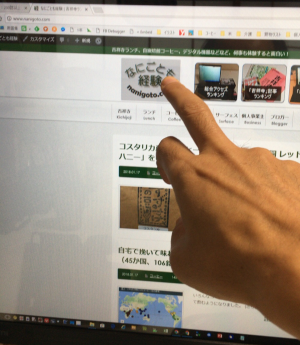
でも右端の画面をメインにはしたくないので、さらに試行錯誤を続けました。
「タブレット PC 設定」でセットアップ
そんな中、検索で以下のページに設定方法を見つけました。
要するに「コントロールパネル」の「タブレット PC 設定」を使うようです。
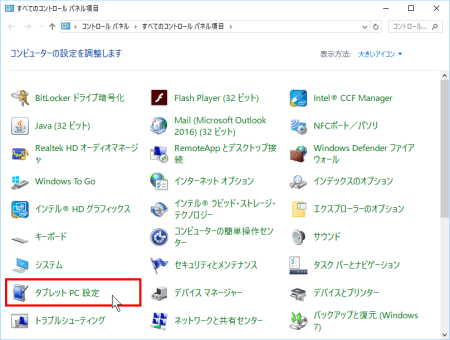
「表示方法」を「大きいアイコン」にしています。
その「タブレット PC 設定」画面で「構成」の「セットアップ」ボタンを選択。
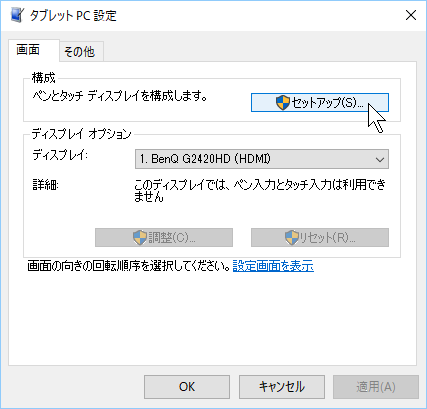
3つの画面すべてが白くなり
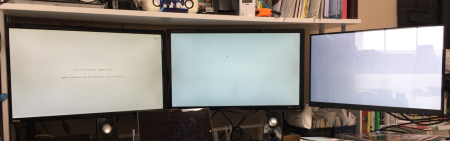
左端の画面にだけ
タッチスクリーンであることを指定するには、この画面をタッチしてください。
と表示されていました。
タッチスクリーンをタッチで指定
この表示は「Enter」キーで次の画面に切り替わるので、右端の画面にきたところで画面をタッチ。
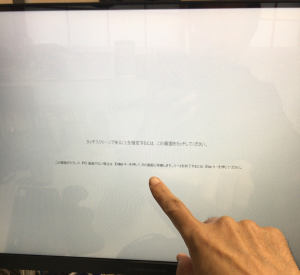
「Enter」キーを押して設定終了です。これで無事に右端が
メインディスプレイでなくてもタッチスクリーンにする
ことができました。
とりあえず問題は解決したので、しばらくこれで使ってみるつもりです。めでたしめでたし。
ちなみにアマゾンで購入したタッチディスプレイはこちら。
ディスプレイ自体については、また別に記事にする予定です。
こちらの記事もいかがですか?